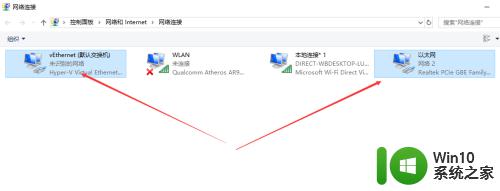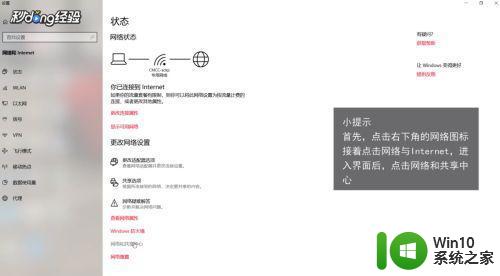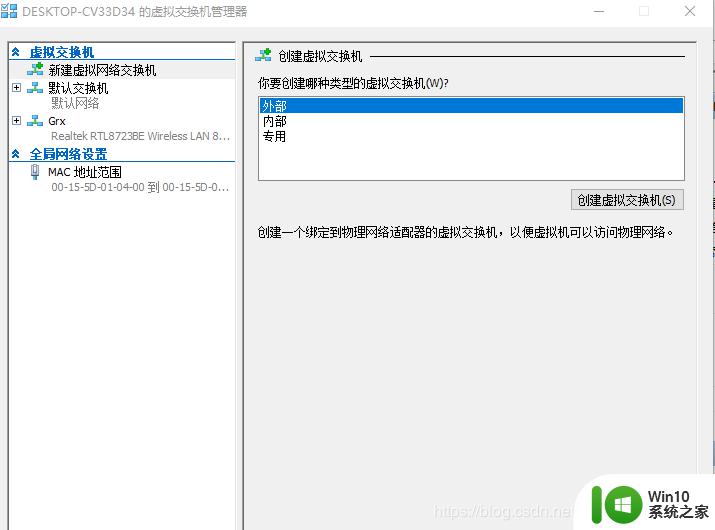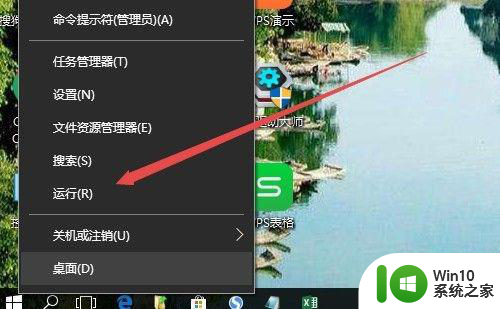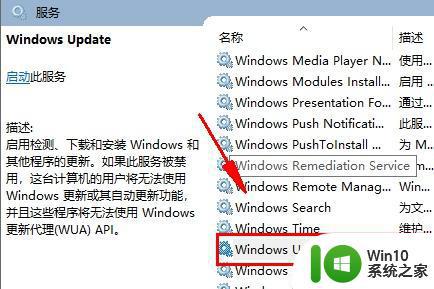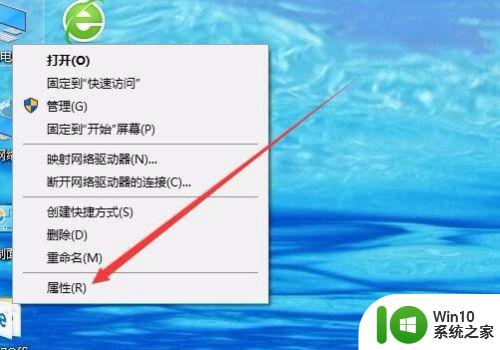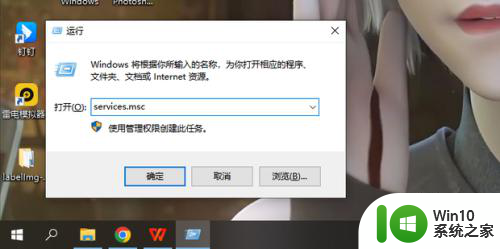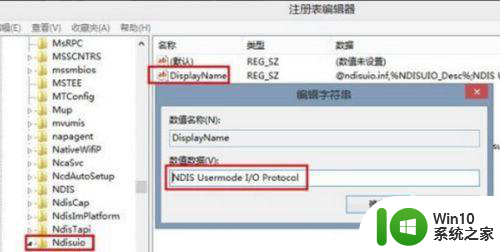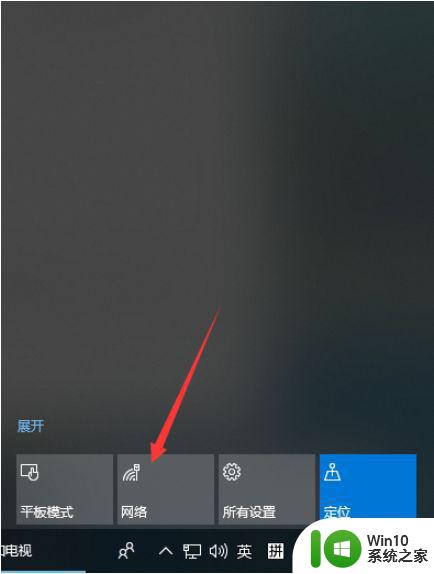win10虚拟机网络连接丢失怎样恢复 win10虚拟机无法连接网络该如何解决
win10虚拟机网络连接丢失怎样恢复,随着科技的不断发展,虚拟机技术成为了人们在实验、测试和开发中必不可少的工具,但有时候我们也会遇到一些问题,比如win10虚拟机网络连接丢失的情况,这时候我们需要寻找合适的解决方案来恢复网络连接。虚拟机无法连接网络也是一个常见的问题,我们需要掌握一些技巧来解决这类问题,从而保证我们的工作和学习顺利进行。下面我们就来一起了解一下如何解决这两个问题。
具体方法:
1、选中虚拟网卡“VMnet8”和“以太网”,右键选择“桥接”,系统自动创建一个网桥“以太网2”。
2、修改网桥“以太网2”的IPv4为静态IP(我的路由器地址是192.168.10.1,所以网桥的地址设为192.168.10.28),测试本机可以上网。
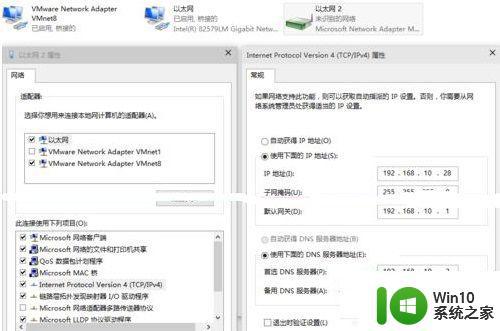
3、打开VMware Workstation主程序,“编辑”-“虚拟网络编辑器”,将VMnet8的子网IP改成192.168.10.0。
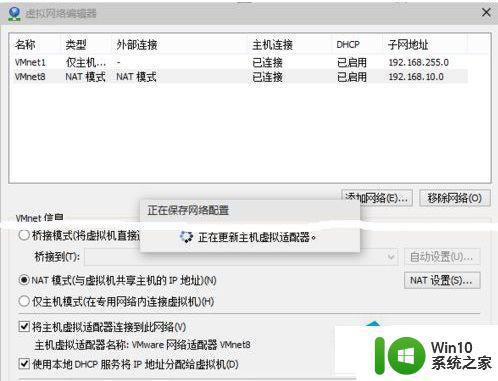
4、虚拟机”-“设置”-“网络适配器”-“自定义特定网络”-“VMnet8(NAT模式)”-“确定”。
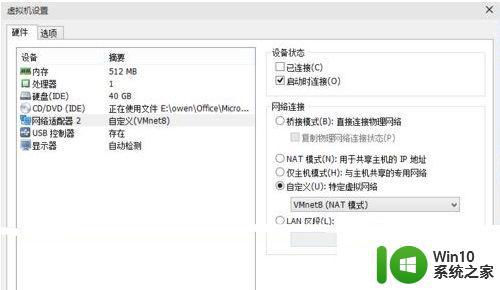
5、进入虚拟机,系统显示“本地连接”未连接。
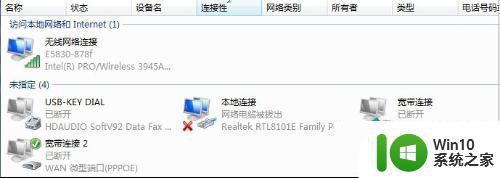
6、右键点击VMware主程序右下角“网络状态图标”-“连接”,路由器开了DHCP功能的话会自动获取到IP。测试上网正常。
以上就是Win10虚拟机网络连接丢失的恢复步骤,如果您还有疑问,请参考本文的步骤进行操作,我们希望这些信息能够对您有所帮助。